Reklame
For nylig købte jeg den nye iPad Air med den hensigt at sælge eller give min iPad mini videre. Efter at have brugt tid med begge enheder, har jeg indset, at jeg bruger dem begge til forskellige formål. Måske er jeg en sucker for Apple-produkter, men jeg har fundet separate anvendelser for begge enheder, hvoraf deres største forskel er størrelsen.
Jeg undgår at opgradere til hvert nyt stykke Apple-hardware, der udgives, fordi jeg ikke har råd til det, og også fordi i mange tilfælde er der ikke nok praktiske forskelle mellem de nye modeller til at få mig til at føle, at jeg går glip af noget noget. Jeg beholdt min første generation af iPad, indtil iPad mini blev frigivet, og jeg tænker ikke på at opgradere til iPhone 5s foreløbig.
Så hvorfor to iPads? Nå, det er primært fordi jeg er en die hard papirløs Apple-bruger Begynderguiden til at blive papirløs med en Mac, iPad og iPhoneJeg har ikke statistikken til at bevise det, men jeg tror, at de penge, jeg sparer ved at blive papirløs, praktisk talt betaler for mine Apple-enheder. Læs mere .
Samme enhed, forskellige størrelser
Jeg har ikke tænkt mig at bruge meget tid på at sammenligne det indre af iPad Air med den første generation af iPad mini. Hver er 16 GB-modellen, og hver er let og behagelig at holde selv med et etui. At holde en nøgen iPad er altid besværligt for mig, og hastighedsmæssigt mærker jeg ikke rigtig meget til forskel på begge enheder under daglig brug.

iPad Air er selvfølgelig større (diagonal 9,7" skærmstørrelse for Air, 7,9" for mini), og den er næsten lige så tynd som iPad mini. Med den større størrelse og nethindeskærmen gør læsning af dokumenter på iPad Air en kæmpe forskel, hvilket er en af grundene til, at jeg ville have den større model. Så da forskellen mellem de to enheder hovedsageligt er størrelsen, hvordan bruger jeg dem så?
Sådan bruger jeg min iPad Air
Apps, jeg mest brugte på iPad Air inkluderer notebook-apps som Evernote og Springpad Sådan deler du notesbøger i Evernote & SpringpadSpringpad og Evernote er fantastiske arkivskabe til opbevaring og håndtering af artikler, opskrifter, produkter og tekstudklip, vi vil gemme til senere gennemgang. Men en yderligere måde at maksimere disse kraftfulde notebooks på er at... Læs mere , læs senere apps som Lomme Få mere ud af lommen med disse 6 tips til at forbedre din læseoplevelseSelvom Pocket er enkel og nem at bruge, er der et par måder, hvorpå du kan gøre oplevelsen af at bruge tjenesten endnu bedre. Uanset om det er at finde interessante måder at gemme indhold på din Pocket-konto, eller... Læs mere og Instapaper Instapaper kan være den bedste app, der kan læses senere til iPadEn af de klassiske læseapps til iPad og iPhone er Instapaper, som stadig brillerer over alle andre for sine unikke tilt-scrolling og sidevendende funktioner. Denne veldesignede app understøttes af dusinvis... Læs mere , Amazon Instant Video, Kindle-læser, Blade blade, og tegneapps Papir Hvorfor tegne- og skitseringsappen papir vandt Apples iPad-app i 2012Skitse- og tegneappen, Paper, vandt for nylig Apples 2012 iPad App of the Year Award, og det er meget nemt at se hvorfor. Selvom du ikke er kunstner, men er en ægte fan... Læs mere , Skitseruller Bliver papirløs med disse 3 iPad- og iPhone-håndskriftsappsSidste år skrev jeg om et par nyttige håndskrifts-iPad-apps til at tage noter og tegne. Siden da er andre lignende apps blevet udviklet, som er lige så stilfulde, men som indeholder et par unikke funktioner... Læs mere , og Bambus papir Gør din iPad til et ægte skriveværktøj med disse notebook-appsFor mig er iPad’en den ultimative enhed til papirløs læsning, skrivning og fotovisning. Den komfortable visningsstørrelse på iPad'en gør den til en perfekt elektronisk notesbog til at læse e-bøger, PDF'er, skrive korte e-mails,... Læs mere .
Min seneste artikel om går papirløst Begynderguiden til at blive papirløs med en Mac, iPad og iPhoneJeg har ikke statistikken til at bevise det, men jeg tror, at de penge, jeg sparer ved at blive papirløs, praktisk talt betaler for mine Apple-enheder. Læs mere beskriver mange af de apps, jeg bruger på alle mine Apple-enheder til læsning, skrivning og produktivitetsformål. Jeg skriver meget sjældent noget på papir længere, og jeg læser næsten alt på en iPad.
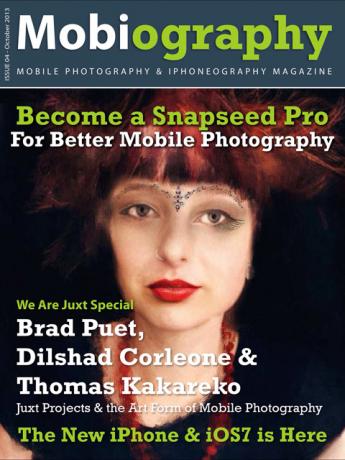
Mens jeg oprindeligt fik iPad mini på grund af dens mindre størrelse, fandt jeg den ikke så behagelig og praktisk til læsning af digitale magasiner og PDF'er. iPad Air gør læsning af sådanne dokumenter næsten som at læse avisen version. Jeg kan holde luften og læse et digitalt magasin, der ligner, hvordan jeg holder et papirmagasin.
Når jeg vil læse eller kommentere en PDF- eller onlineartikel, er det meget nemmere i luften ved at bruge magasinstil-appen, Zite, PDF-læseren, iKommenter iAnnotate: Den bedste iPad-app til annotering af PDF-filer og Word-dokumenterNår det kommer til at kommentere og gennemgå PDF-dokumenter på iPad, er iAnnotate PDF ($9,99) min bedste løsning. Hvis der er mulighed for at downloade en .MOBI eller .EPUB e-bog eller .PDF version af en... Læs mere og internetbogmærke- og annoteringsappen, Diigo Brug Diigo til at hjælpe med at skrive dit næste essay eller eksamensopgave Læs mere . Skærmstørrelsen på Air gør tekst og billeder større, og der er mindre behov for at ændre størrelse på sidedokumenter.

Jeg bruger også Air som en bonafide notesbog. Selvom jeg primært skriver alle mine artikler på min iMac, bruger jeg nu iPad Air til at læse korrektur på mine større dokumenter på samme måde, som jeg plejede at redigere dem på papir, men uden en rød eller grøn markeringspen. Min Evernote, Springpad og Snipe Tag dine hurtige noter, ideer og billeder med Snipe til iOS og OS XKort efter jeg begyndte at bruge Snipe, blev den flyttet til min iPhone og iPad-hjemmesider og til docken på begge mine Mac'er. Lad mig vise dig hvorfor. Læs mere apps er fulde af noter og udklip, som jeg bruger til projekter og jobrelaterede opgaver, og nu fordi jeg bruger både enheder, kan jeg skrive på iPad mini, mens jeg refererer til dokumenter på min iPad Air, som om det var en papirnotesbog.
Med hensyn til Kindle-læser-app Skal du købe en Kindle eller bare bruge den gratis app?Næsten alle ejer en e-læser i disse dage - og de fleste ejer Kindles. Men har du virkelig brug for en Kindle, når du bare kan bruge Kindle-appen? Lad os finde ud af det... Læs mere , Jeg læser hovedsageligt softwaremanualer og -bøger og PDF'er, fordi at lave highlights i læseren kræver simpelthen at trække fingeren hen over teksten; ingen tryk og markering af tekst påkrævet.
Sådan bruger jeg min iPad Mini
Apps jeg mest bruger på iPad mini er Tweetbot, Dag et Styrk din journalskrivning med disse første dag-tipsJournal- eller dagbogsskrivning er en fantastisk måde at træne og forbedre dine skrivefærdigheder på, dokumentere, hvad der foregår i dit liv, og forblive i harmoni med dine tanker og følelser. Læs mere , Mail, Mailbox, Google+> og Kindle e-bøger.
iPad mini er selvfølgelig mindre og nemmere at have med rundt. Jeg kan godt lide at bruge iPad mini til at skrive journalposter i min Day One-app, bruge ZAGGkeys Cover eksternt tastatur og lejlighedsvis brainstorme ideer til artikler.
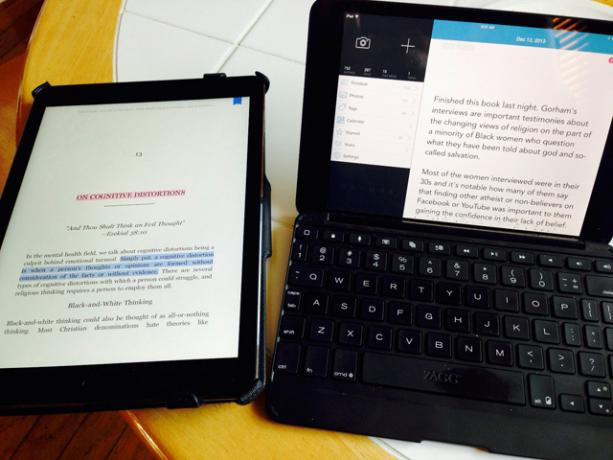
At surfe på Twitter, Google+ og læse e-mail føles bedre på iPad mini. Jeg læser e-bøger på både iPad mini og Air, men størrelsen på hver enhed gør en forskel for forskellige typer bøger. Det svarer til, hvordan paperback-bøger er forskellige i størrelse; romaner er mindre, og faglitteratur større. Så iPad mini fungerer godt til mindre formaterede bøger, som ikke indeholder billeder eller skærmbilleder.
Nogle gange, fordi jeg bruger iPad'en som en bærbar computer, er der et par andre funktioner, der er nyttige. Dette inkluderer Photo Stream, som bruger iCloud til at dele billeder mellem alle iCloud-forbundne enheder. Jeg bruger også Cloud klip Bliv mere produktiv med en kraftfuld udklipsholder [Mac]Hvis du rutinemæssigt kopierer og indsætter tekst og andre elementer på dine Mac- og iOS-enheder, er du uden tvivl enig i, at Apples standardudklipsholderfunktioner er ekstremt mangelfulde. Både iOS og OS X... Læs mere til lejligheder, hvor jeg har brug for at dele kopieret tekst mellem både iPads og min Mac. Og næsten alle de apps, jeg bruger på begge iPads, synkroniserer og deler data automatisk, så der er ingen problemer med at skifte mellem begge enheder og få arbejdet gjort.
Dette gør det virkelig ret nemt at eje og bruge to enheder, snarere end et logistisk mareridt med at prøve at spekulere på, hvilke data der er hvor.
Er jeg en sucker?
Jeg indrømmer, at jeg stadig finder det mærkeligt at eje to iPads. Det føles lidt som overforkælelse. Hvis jeg var nødt til at lade en gå gætter jeg på, at det ville være iPad mini; hovedsagelig fordi Air er lettere for mine øjne at læse, og sidstnævnte enhed kunne gøre det bedre udskiftning af bærbar computer Sådan gør du din iPad til en bærbar computerI et interview sagde Apples CEO Tim Cook, at han ikke har planer om at udvikle en iPad, der forvandles til en bærbar computer. Men det afholder bestemt ikke mange iPad-brugere fra at bruge enheden som en notesbog... Læs mere hvis det er nødvendigt.
Hvad synes du om at eje to iPads? Foretrækker du det ene frem for det andet?
Bakari er freelance skribent og fotograf. Han er mangeårig Mac-bruger, jazzmusikfan og familiefar.


